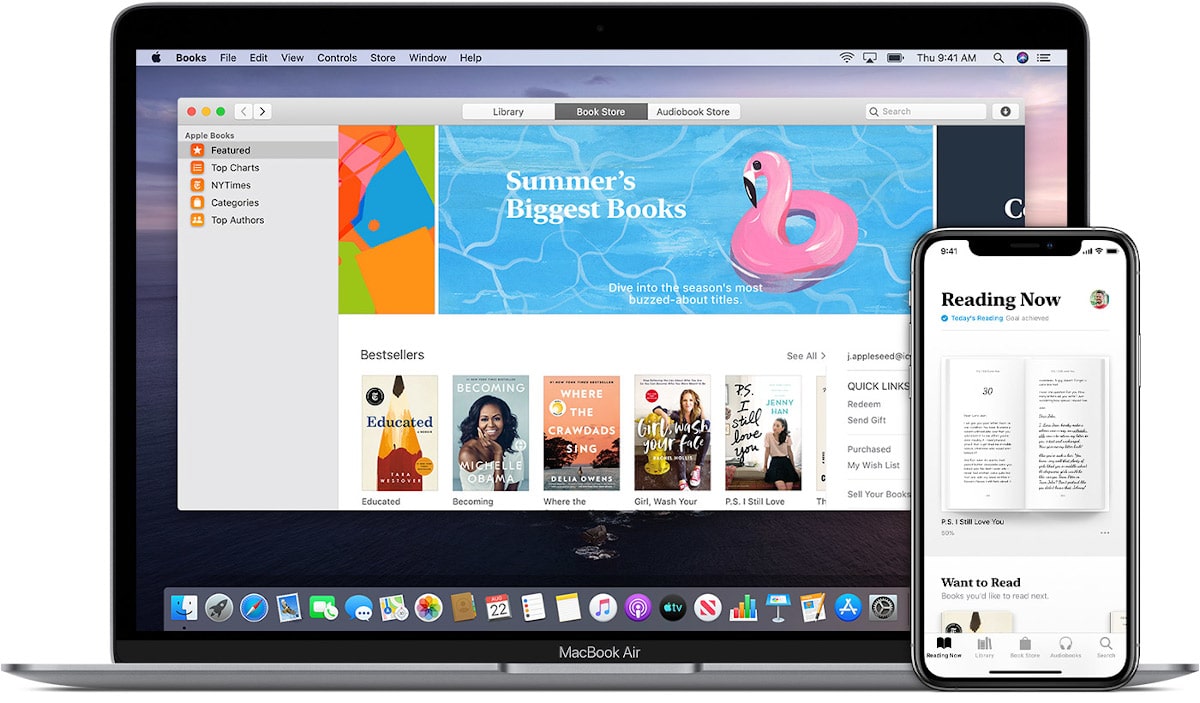
Están a punto de cumplirse dos semanas desde que diera comienzo el encierro obligatorio que estamos realizando todos los españoles además de otros países europeos. Durante estos días, es más que probable que hayamos encontrado el tiempo que necesitábamos para leer libros, ver películas, jugar…
Si la actividad que has recuperado está relacionada con la lectura, y te has acostumbrado a utilizar Apple Books a diario, es probable que quieras conocer los atajos de teclado que tenemos disponibles a través de la aplicación nativa de macOS, unos atajos de teclado que nos permitirán conocer a fondo a esta aplicación.
Ventana principal de Books
- Abre tu biblioteca: Command + L
- Añade una colección a tu biblioteca: Command + N
- Añade libros a tu biblioteca: Mayúsculas + Command + O (letra O mayúscula)
- Abre la librería: Mayúsculas + Command + B
- Abre la tienda de audiolibros: Mayúsculas + Command + A
Atajos de teclado para leer un libro
- Muestra la tabla de contenidos: Command + T
- Muestra las miniaturas del libro: Mayúsculas + Command + T
- Muestra el glosario: Command + 6
- Muestra tus notas en los márgenes: Command + 3
- Mostrar todas las notas y los puntos destacados: Command + 4
- Muestra las tarjetas de estudio: Command + 5
- Ver una página a la vez: Command + 1
- Ver dos páginas a la vez: Command + 2
- Ver un libro en su tamaño real: Command + 0 (cero)
- Haz un zoom: Command + signo más
- Aleja el zoom: Command + Guión
- Entra en la vista de pantalla completa: Control + Command + F
Atajos de teclado mientras se lee un libro
- Marque su página actual: Command + D
- Ve a la siguiente página, imagen, llamada o pregunta: Flecha derecha o flecha abajo
- Ve a la página anterior, imagen, llamada o pregunta: Flecha Izquierda o Flecha Arriba
- Pasa al siguiente capítulo: Mayúsculas + Command + Flecha derecha
- Ve al capítulo anterior: Mayúsculas + Command + Flecha izquierda
- Vuelve a tu lugar anterior: Command + [ (paréntesis izquierdo)
- Adelántese a su lugar original: Command + ] (soporte derecho)
- Abre el campo de búsqueda: Command + F
Gestos del trackpad para utilizar Books de macOS
- Ir a la página siguiente o a la anterior: Pase a la izquierda o a la derecha
- Ir a la siguiente o anterior imagen de la galería: Pase a la izquierda o a la derecha con el cursor sobre una galería
- Ampliar una característica: Posicione el cursor sobre los medios interactivos y pellizque para abrirlos.
- Abrir una tabla de contenido gráfico: Pellizcar cerrado en un libro.